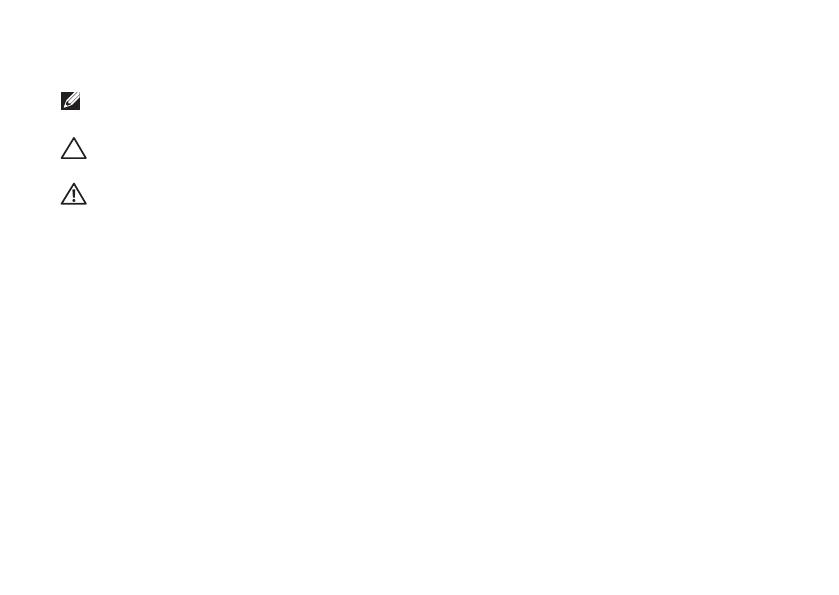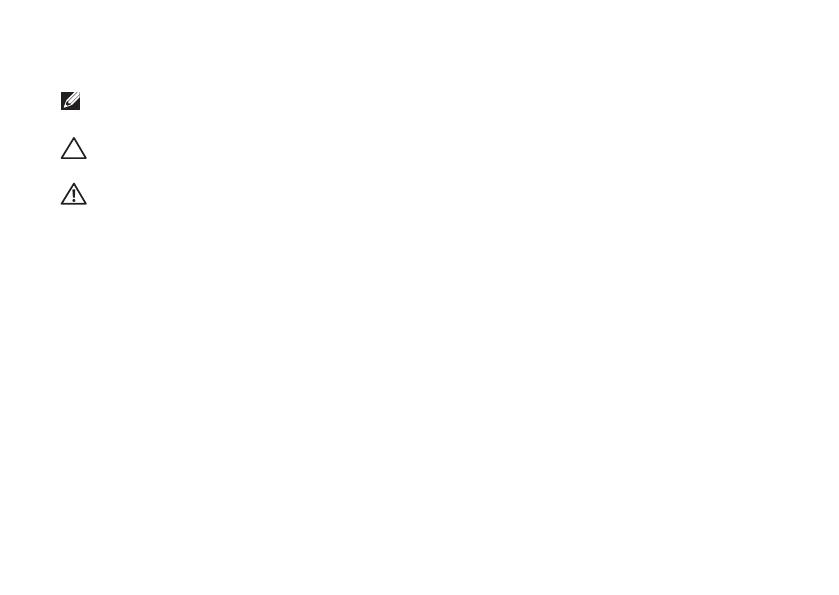
Poznámky, upozornění a varování
POZNÁMKA: POZNÁMKA označuje důležité informace, které pomáhají lepšímu
využití počítače.
UPOZORNĚNÍ: UPOZORNĚNÍ označuje nebezpečí poškození hardwaru nebo
ztráty dat a popisuje, jak se lze problému vyhnout.
VAROVÁNÍ: VAROVÁNÍ upozorňuje na možné poškození majetku a riziko úrazu
nebo smrti.
Pokud jste si zakoupili počítač Dell
™
řady n, odkazy na operační systémy Microsoft
®
Windows
®
nacházející se
v tomto dokumentu nejsou platné.
Tento produkt používá technologii ochrany před kopírováním, která je chráněna americkými patenty a jinými
právy na duševní vlastnictví společnosti Rovi Corporation. Zpětná analýza a dekompilace jsou zakázány.
__________________
Informace v tomto dokumentu se mohou bez předchozího upozornění změnit.
© 2010 Dell Inc. Všechna práva vyhrazena.
Jakákoliv reprodukce těchto materiálů bez písemného souhlasu společnosti Dell Inc. je přísně zakázána.
Ochranné známky použité v tomto textu:
Dell
, logo
DELL
, YOURS IS HERE,
Inspiron
, Solution Station
a
DellConnect
jsou ochranné známky společnosti Dell Inc.;
Intel
,
Pentium
,
a
Centrino
jsou registrované
ochranné známky a
Core
je ochranná známka společnosti Intel Corporation ve Spojených státech amerických
a dalších zemích;
Microsoft
,
Windows
,
Windows Vista
a logo tlačítka Start systému
Windows Vista
jsou
buď ochranné nebo registrované ochranné známky společnosti Microsoft Corporation ve Spojených státech
amerických nebo dalších zemích;
AMD
,
AMD Athlon
,
AMD Turion
,
AMD Phenom
a
ATI Mobility Radeon
jsou
ochranné známky společnosti Advanced Micro Devices, Inc.;
Blu‑ray Disc
je ochranná známka společnosti
Blu‑ray Disc Association;
Bluetooth
je registrovaná ochranná známka vlastněná společností Bluetooth SIG,
Inc. a je používána společností Dell na základě licence.
V tomto dokumentu mohou být použity další ochranné známky a obchodní názvy buď s odkazem na právnické
osoby a organizace, které uplatňují na dané ochranné známky a obchodní názvy nárok, nebo s odkazem
na jejich produkty. Společnost Dell Inc. si nečiní nárok na jiné ochranné známky a obchodní názvy než své
vlastní.
Říjen 2010 P/N PW0K5 Revize A04